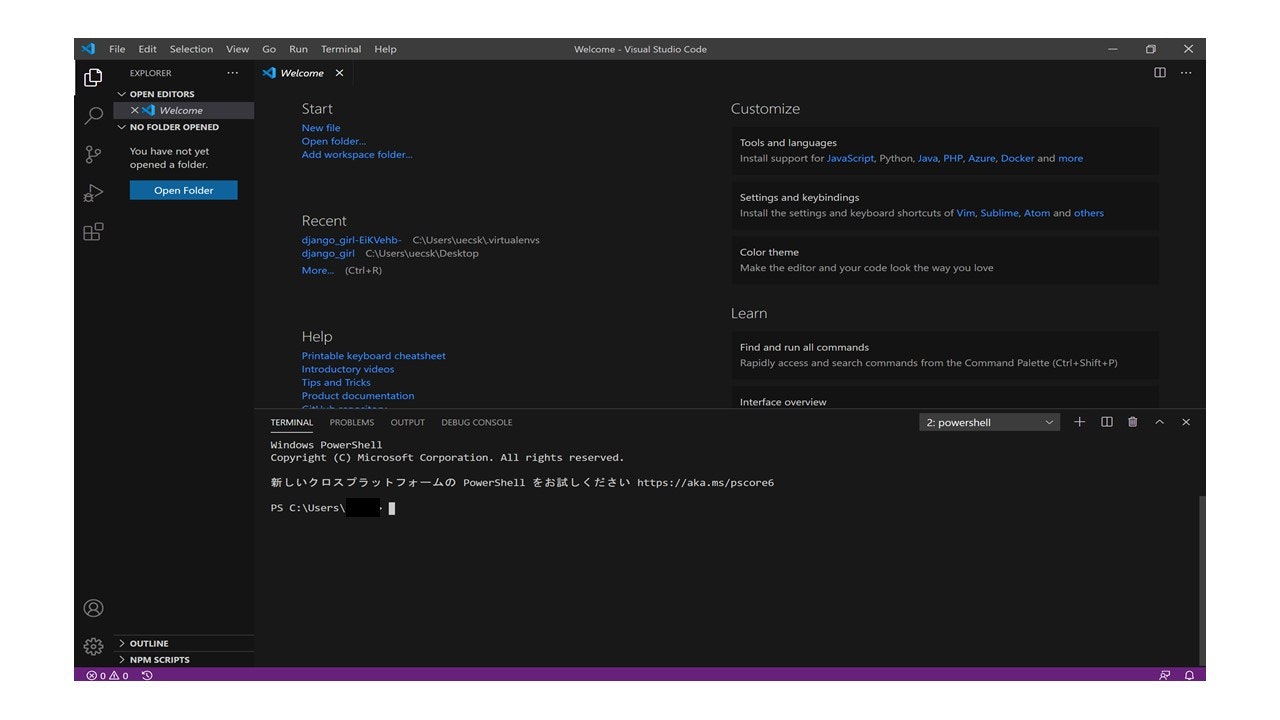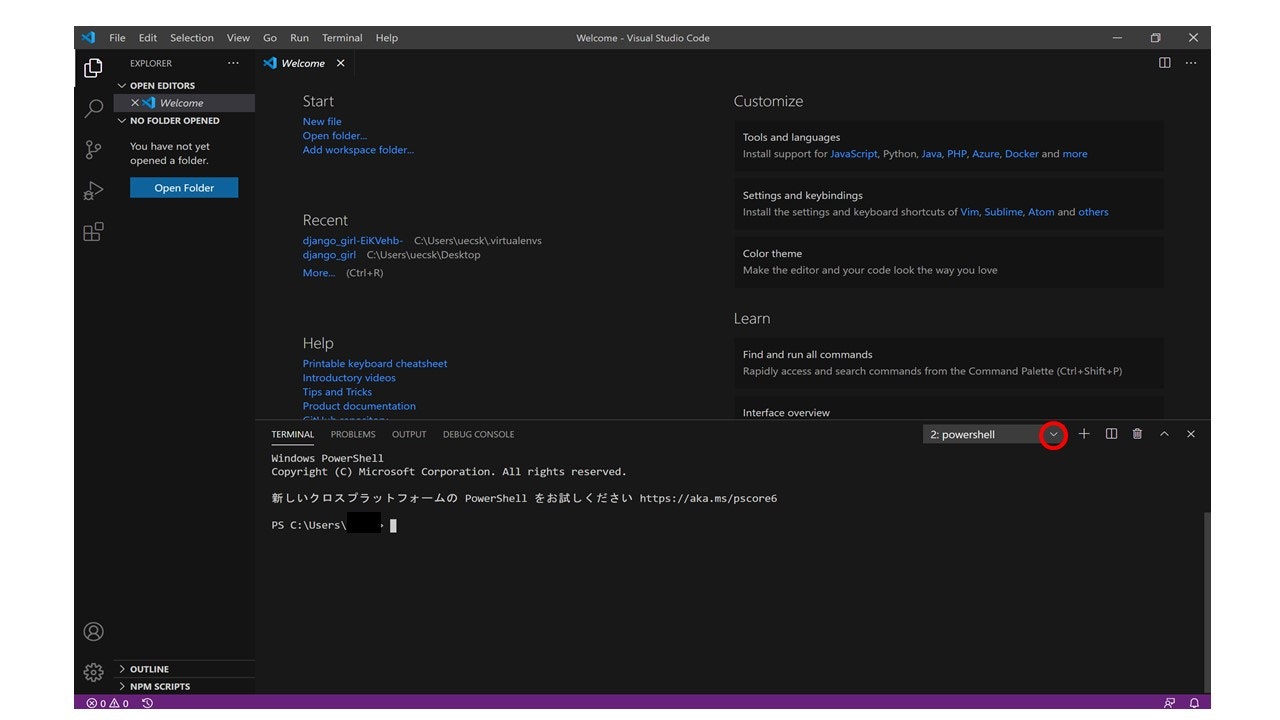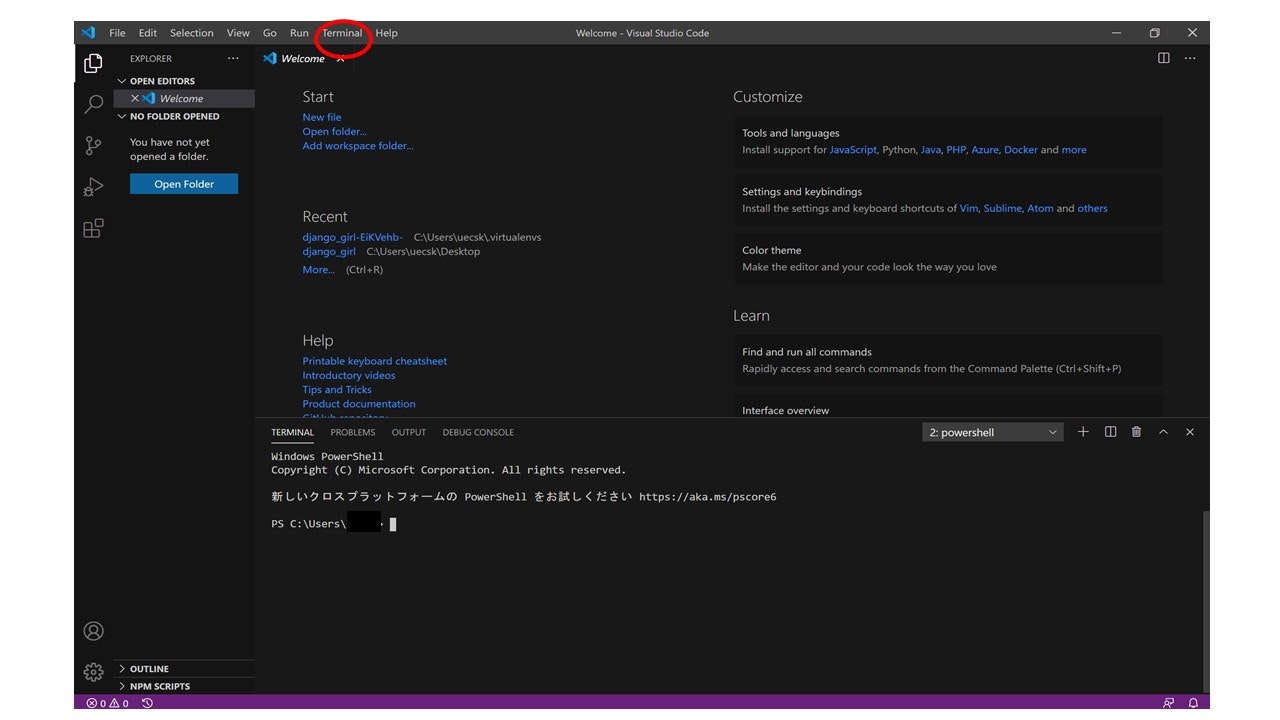環境
windows10
vscode
はじめ
vscordのterminalを使ってpipenv仮想環境に入る方法。
1.powershellの変更
はじめは Windows PowerShell になっているため、これを Command Pronpt に変更する。
そして 'Select Default Shell' を選択。
そして 'Command Pronpt' を選択。
そして 'New Terminal' を選択。
すると以下のようにpowershellが変更される。
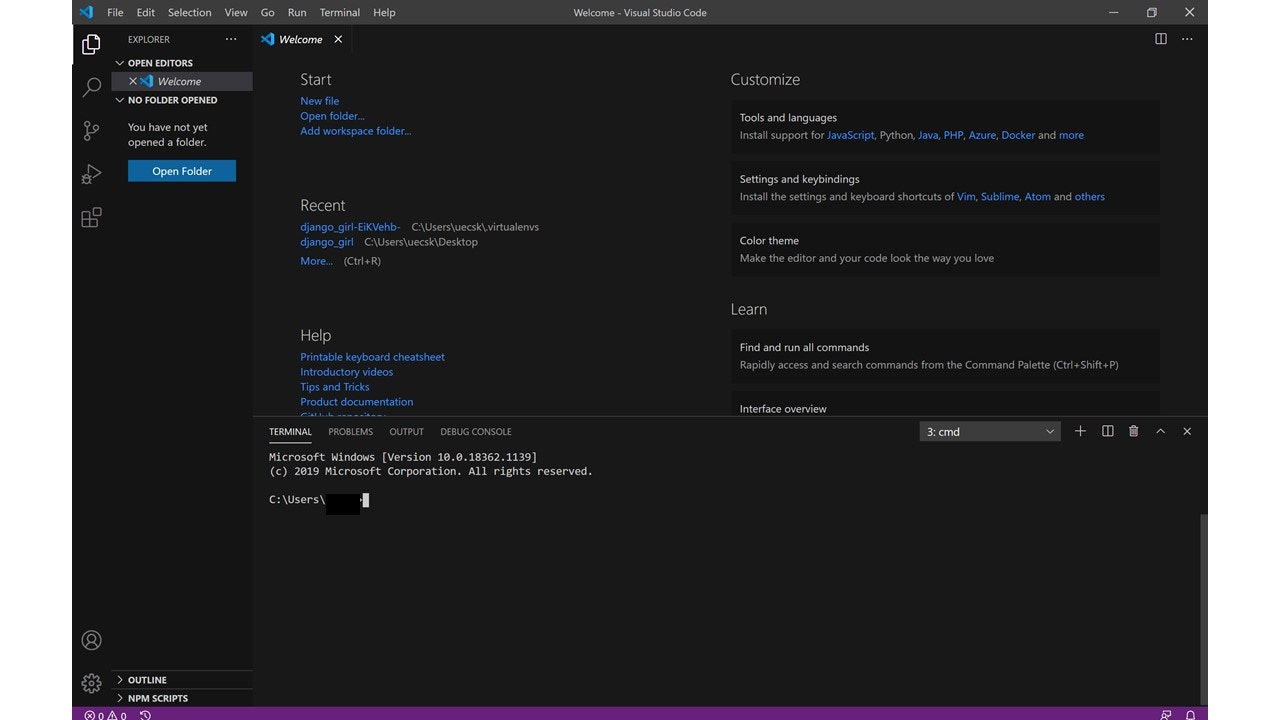
2.仮想環境作製
'C:\Users\user\Descktop\pipenv'に仮想環境をつくるときを例にとる。
C:\Users\user\Descktop\pipenv>pipenv shell
すると、
(pipenv) C:\Users\user\Desktop\pipenv>
のように仮想環境を作れる。
既存の仮想環境に入るとき
'C:\Users\user\Descktop\pipenv'に仮想環境をすでにつくっているときを例にとる。
この時は以下のように pipenv shell を使っても仮想環境に入れない。
C:\Users\user\Descktop\pipenv>pipenv shell
Shell for ####################### already activated.
No action taken to avoid nested environments.
上の例では path:####################### に既に仮想環境が存在していると言われている。
この時は
C:\Users\user\Descktop\pipenv>cd #######################
C:#######################>exit
のように仮想環境のpathに移動し、そこで__exit__をする。
すると、
C:\Users\user\Descktop\pipenv>pipenv shell
(pipenv) C:\Users\user\Desktop\pipenv>
のように再び仮想環境に入れる。